क्लिपबोर्ड इतिहास का उपयोग करके विंडोज 10 में सादा पाठ के रूप में पेस्ट करें
अब क्लिपबोर्ड हिस्ट्री का उपयोग करके विंडोज 10 में प्लेन टेक्स्ट के रूप में पेस्ट करना संभव है। माइक्रोसॉफ्ट ने बिल्ट-इन क्लिपबोर्ड हिस्ट्री फीचर को अपडेट कर दिया है, ताकि प्रत्येक उपयोगकर्ता किसी दस्तावेज़ में कुछ टेक्स्ट फ़्रैगमेंट को उसके मूल स्वरूपण के बिना त्वरित रूप से पेस्ट करने की क्षमता का आनंद ले सके। यह कई लोगों द्वारा लंबे समय से प्रतीक्षित विशेषता है।
विज्ञापन
वास्तव में, कुछ ऐप्स और कुछ वेब सेवाओं पर पहले से ही उपलब्ध स्वरूपण के बिना एक पाठ टुकड़ा चिपकाने की क्षमता। उदाहरण के लिए, यह Microsoft Office ऐप्स में लंबे समय तक मौजूद रहता है।
वर्ड में, आप पेस्ट स्पेशल> पेस्ट को प्लेन टेक्स्ट के रूप में इस्तेमाल कर सकते हैं। उसके लिए एक हॉटकी भी है, Ctrl+Shift+V. वर्ड के अलावा, एक्सेल, आउटलुक और अन्य ऐप में भी ऐसा ही उपलब्ध है।
जब आप कोई पोस्ट लिखते हैं तो लोकप्रिय वर्डप्रेस वेब सॉफ्टवेयर अपने टेक्स्ट एडिटर में वही विकल्प प्रदान करता है।
अंत में, सभी आधुनिक वेब ब्राउज़र आपको Ctrl + V के बजाय Ctrl+Shift+V शॉर्टकट कुंजियों का उपयोग किए बिना स्वरूपित किए बिना कॉपी किए गए टुकड़े को टेक्स्ट के रूप में पेस्ट करने की अनुमति देते हैं।
जाहिर है, सभी विंडोज़ ऐप्स में ऐसी सुविधा नहीं होती है। कुछ सरल सीधे पेस्ट (Ctrl + V) का समर्थन करते हैं। चीजों को उपयोग में आसान बनाने के लिए, माइक्रोसॉफ्ट ने अपडेट किया है क्लिपबोर्ड इतिहास विंडोज 10 का विकल्प। तो, अगर आपके पास क्लिपबोर्ड इतिहास को सक्षम किया, अब आप उस सुविधा का आनंद ले सकते हैं।
यह पोस्ट आपको दिखाएगा कि विंडोज 10 में प्लेन टेक्स्ट के रूप में कैसे पेस्ट किया जाए।
क्लिपबोर्ड इतिहास का उपयोग करके विंडोज 10 में सादा पाठ के रूप में चिपकाने के लिए
- क्लिपबोर्ड इतिहास विंडो खोलें (उसके लिए विन + वी दबाएं)।
- वह टेक्स्ट टुकड़ा ढूंढें जिसे आप पेस्ट करना चाहते हैं।
- प्रविष्टि के दाईं ओर तीन बिंदुओं के साथ 'और देखें' मेनू बटन पर क्लिक करें।
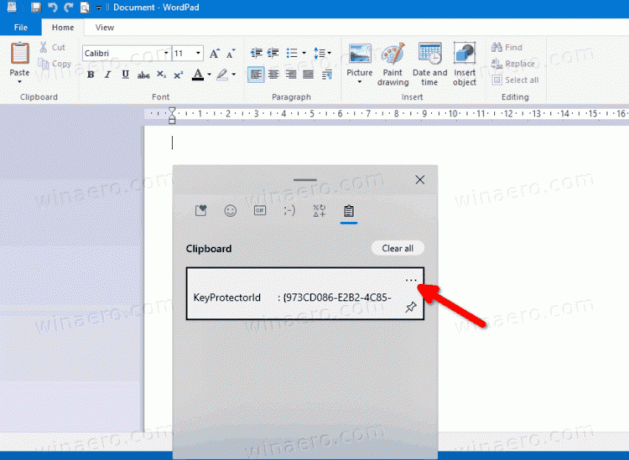
- पर क्लिक करें टेक्स्ट के रूप में पेस्ट करें बटन।

आप कर चुके हैं। आपकी पसंद का टेक्स्ट अंश सक्रिय एप्लिकेशन में उसके मूल स्वरूपण को सहेजे बिना चिपका दिया जाएगा।
उस बदलाव के अलावा, माइक्रोसॉफ्ट ने क्लिपबोर्ड फ्लाईआउट में अतिरिक्त विकल्प जोड़े हैं। विंडोज 10 के 21318 के निर्माण से शुरू होकर, अब इसमें इमोजी, जीआईएफ, एएससीआईआई स्माइली और प्रतीकों को सम्मिलित करने के विकल्प शामिल हैं। अंत में, एक खोज बॉक्स भी है जो पाठ, इमोजी या जिफ़ के आवश्यक अंश को शीघ्रता से खोजने की अनुमति देता है।

